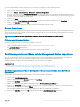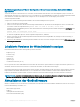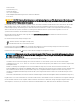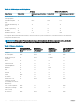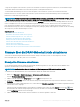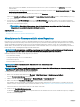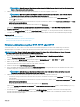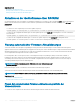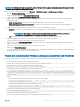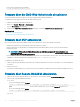Users Guide
* Zeigt an, dass obgleich ein Neustart des Systems nicht erforderlich ist, iDRAC neu gestartet werden muss, um die Aktualisierungen
anzuwenden. iDRAC-Kommunikation und -Überwachung werden vorübergehend unterbrochen.
** Bei der iDRAC-Aktualisierung von Version 1.30.30 oder später ist ein Neustart des Systems nicht erforderlich. Bei iDRAC-
Firmwareversionen vor 1.30.30 ist jedoch ein Neustart des Systems erforderlich, wenn die Aktualisierung unter Verwendung der
bandexternen Schnittstellen angewendet wird.
ANMERKUNG: Kongurationsänderungen und Firmware-Aktualisierungen, die innerhalb des Betriebssystems erfolgen, werden
möglicherweise erst nach einem Serverneustart richtig in der Bestandsaufnahme angezeigt.
Wenn Sie nach Aktualisierungen suchen, weist die Version, die als Verfügbar gekennzeichnet ist, nicht unbedingt darauf hin, dass es die
neueste verfügbare Version ist. Bevor Sie die Aktualisierung installieren, stellen Sie sicher, dass die Version, die Sie installieren möchten,
neuer als die derzeit installierte Version ist. Wenn Sie steuern möchten, welche Version von iDRAC ermittelt wird, erstellen Sie ein
benutzerdeniertes Repository unter Verwendung des Dell Repository Managers (DRM) und kongurieren Sie iDRAC für die Verwendung
dieses Repository, um nach Aktualisierungen zu suchen.
Zugehöriger Link
Einzelgeräte-Firmware aktualisieren
Aktualisieren der Firmware mithilfe eines Repository
Firmware-Aktualisierung über FTP, TFTP oder HTTP
Aktualisieren der Gerätermware über RACADM
Planung automatischer Firmware-Aktualisierungen
Firmware über die CMC-Web-Schnittstelle aktualisieren
Firmware über DUP aktualisieren
Firmware über Remote-RACADM aktualisieren
Firmware über die Lifecycle-Controller-Remote-Dienste aktualisieren
Firmware über die iDRAC-Webschnittstelle aktualisieren
Sie können zur Aktualisierung der Geräte-Firmware Firmware-Images vom lokalen System, von einem Repository auf einer
Netzwerkfreigabe (CIFS oder NFS) oder von FTP verwenden.
Einzelgeräte-Firmware aktualisieren
Vor der Aktualisierung der Firmware mithilfe der Einzelgeräte-Aktualisierung stellen Sie sicher, dass das Firmware-Abbild an einen
Speicherort auf dem lokalen System heruntergeladen ist.
ANMERKUNG
: Stellen Sie sicher, dass der Dateiname der Einzelkomponenten-DUPs keine Leerzeichen enthält.
So aktualisieren Sie die Gerätermware eines einzelnen Gerätes mithilfe der iDRAC-Webschnittstelle:
1 Gehen Sie zu Übersicht > iDRAC Einstellungen > Aktualisieren und Zurücksetzen.
Die Seite Firmware-Aktualisierung wird angezeigt.
2 Wählen Sie auf der Registerkarte Aktualisieren die Option Lokal als Dateispeicherort aus.
3 Klicken Sie auf Durchsuchen, wählen Sie die Firmware-Image-Datei für die gewünschte Komponente aus und klicken Sie dann auf
Hochladen.
4 Nachdem der Hochladevorgang abgeschlossen ist, wird im Abschnitt Aktualisierungsdetails jede auf iDRAC hochgeladene Firmware-
Datei mit ihrem Status angezeigt.
Wenn die Firmware-Imagedatei gültig ist und erfolgreich hochgeladen wurde, wird in der Spalte Inhalte ein Pluszeichen ( ) neben
dem Dateinamen des Firmware-Images angezeigt. Erweitern Sie den Namen, um Informationen zum Gerätenamen zur derzeitigen
und zur verfügbaren Firmware-Version anzuzeigen.
5 Wählen Sie die erforderliche Firmware-Datei aus und führen Sie einen der folgenden Schritte aus:
Managed System und Management Station einrichten
75